iphone11如何截屏?苹果iphone11两种截图方法
iPhone是苹果公司(Apple Inc. )发布搭载iOS操作系统的系列智能手机。截至2021年9月,苹果公司(Apple Inc. )已发布32款手机产品,初代:iPhone,最新版本:iPhone 13 mini,iPhone 13,iPhone 13 Pro, iPhone 13 Pro Max;iPhone系列产品静音键在设备正面的左侧 [46-47] ;iPhone 5之前机型使用30Pin(即30针)接口,iPhone 5(包含)之后产品使用Lightning接口。
在使用手机过程当中,难免会用到截图。那么iPhone 11怎么截图呢?今天小编为大家详解一下最新的iPhone 11截屏方法。

对于苹果手机截屏方法基本上都是那几种,由于iPhone 11取消了正面实体Home键,所以截屏方法有点不同。
iPhone 11截图快捷键截屏硬方法
苹果给出的答案是:iPhone 11 需要同时按 电源键+音量加键(上键),来进行截屏,这是不是与安卓手机通用的 电源+音量键 一致了呢。稍显不同的是,目前大多数安卓手机是通过 电源键+音量下键(减键)来截屏,如果iPhone X按电源键+音量下键(减键)则变为关机操作。

iPhone 11截图快捷键截屏软方法
我们知道iOS系统内置了虚拟home键功能,也就是我们俗称的“小白点”。对于如何开启iPhone 11小白点,其实小编之前介绍这方面的教程,大家不妨去搜索一下,下面简单的再次介绍一下。
1、首先在iPhone 11系统桌面上依次进入【设置】--【通用】--【辅助功能】在这边先开启【辅助触控】功能。
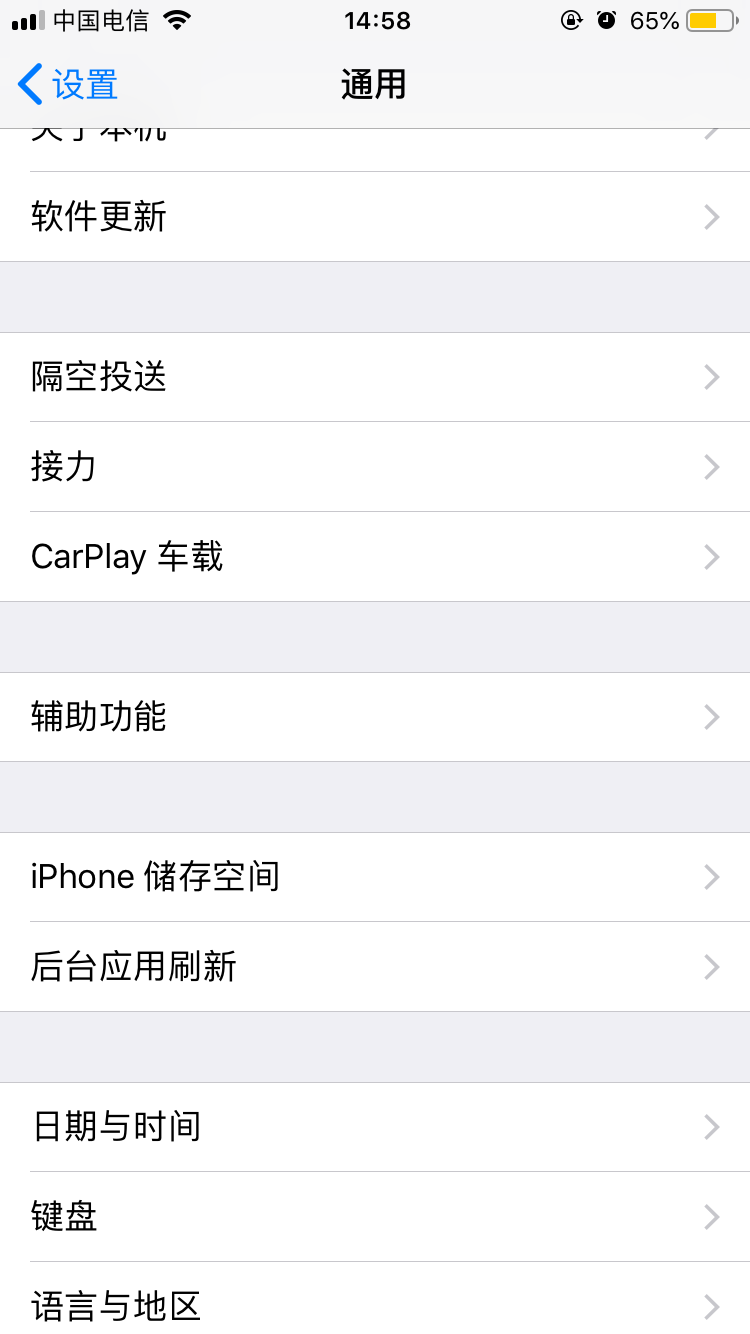
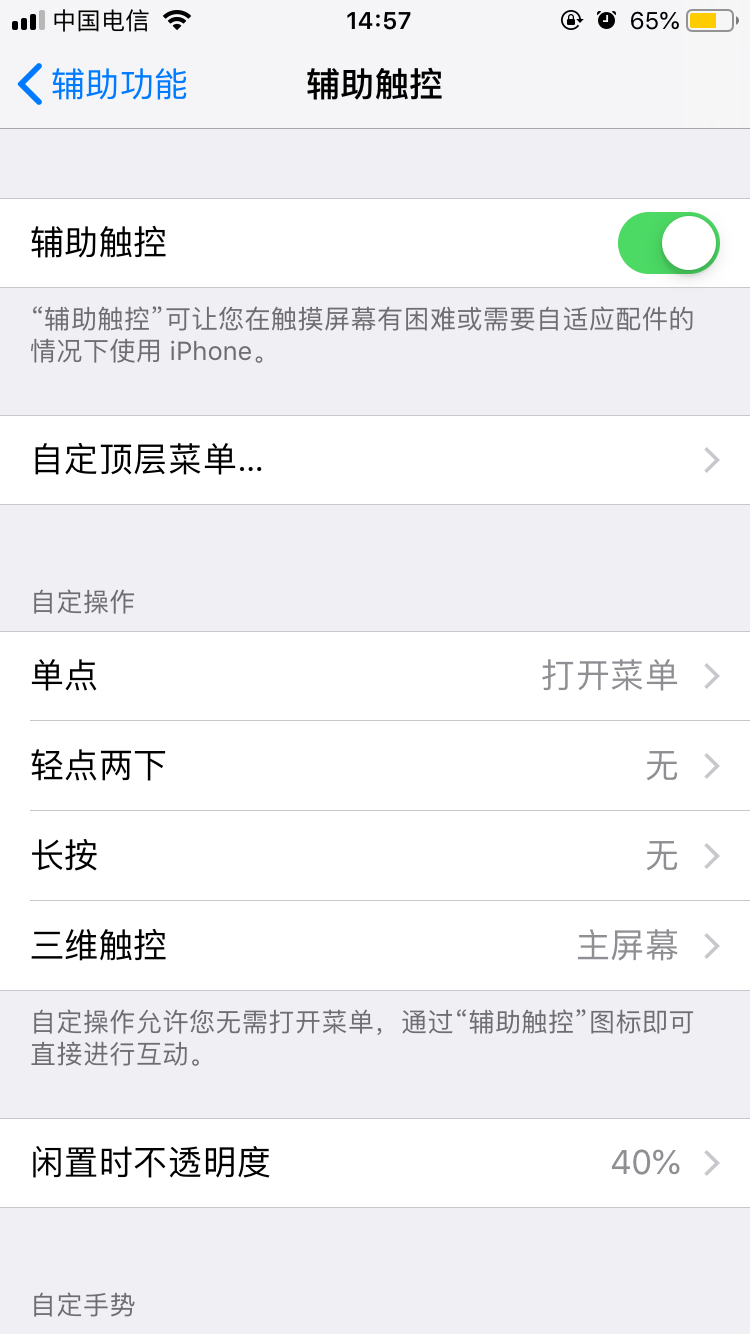
打开之后,我们会发现多了一个小圆点,点开之后就可以看到【屏幕快照】了,点击这个按钮就会对任何页面进行截图,所下图所示:(如果没有发现屏幕快照这个选项,可以在辅助触控-自定义顶层菜单中设置)
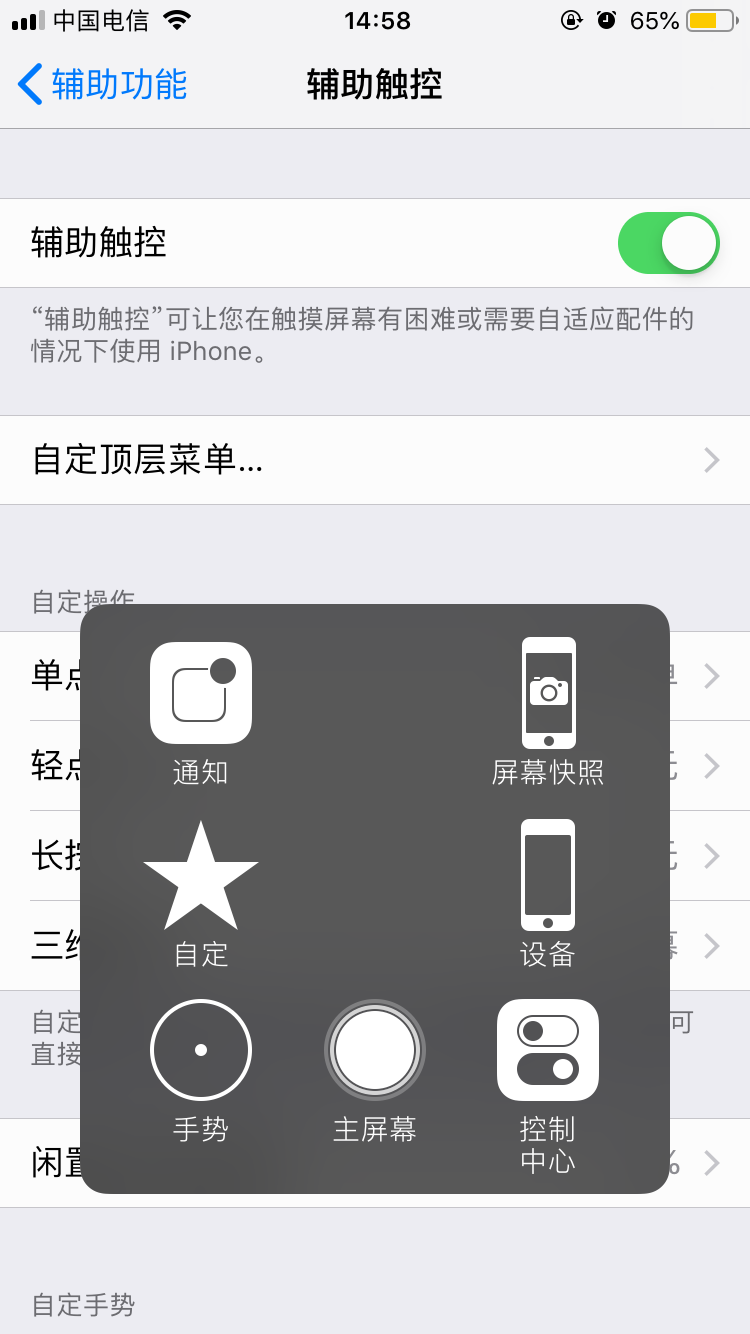
以上就是小编带来的关于iPhone 11截图方法,当然了以上种方法也同样适合其他苹果手机。对于以上两种截图方法,其实用得比较多的还是第二种方法,小编更青睐第二种截图方法。
以上就是本篇文章的全部内容了,希望对各位有所帮助。如果大家还有其他方面的问题,可以留言交流,请持续关注本站!
需要的小伙伴,请关注微信公众号: 程序员软件库, 或者扫描下方公众号二维码,回复关键字即可。

目前高端手机市场,iPhone手机快要形成一家独大的形势。
……